金蝶KIS专业版出纳模块生成凭证讲解
金蝶专业版出纳管理

任务五出纳管理应会内容:现金和银行日记账录入、审核、生成凭证、期末对账、期末结账。
项目一、出纳管理概述1、系统概述出纳管理系统是金蝶KIS专业版的组成部分之一。
它既可同账务处理系统联合起来使用,也可单独提供给出纳人员使用。
出纳管理系统能处理企业中的日常出纳业务,包括现金业务、银行业务及其相关报表、系统维护等内容。
2、系统结构出纳管理系统既可独立使用,也可与其他系统配合使用,形成完整的出纳和整体的KIS管理体系。
出纳管理系统的现金日记账和银行存款日记账除了进行手工录入外,我们还提供了从总账中引入的功能。
3、系统特点●清晰明了的出纳管理结构出纳管理系统可以处理现金、银行存款所有的内容,并提供各种报表的查询和打印、银行存款日记账与总账对账、银行日记账和银行对账单对账的强大功能。
●强大的对账功能提供银行存款日记账与总账对账、银行日记账与银行对账单对账、现金日记账与库存现金对账的功能。
银行存款日记账与总账按科目小计或币别合计选项进行自动对账,操作起来非常方便;银行存款对账提供自动对账和手工对账两种方式。
两种方式可单独使用,也可结合起来使用,为出纳人员提供了极大的自动化和可操作化功能;每日可与库存现金对账,实现现金的日清月结。
●强大的查询功能能按用户输入的单一或多种并存的条件输出满足条件的各种资金报表。
●自动化程度高能自动生成有关现金、银行存款的日报表,自动生成银行存款余额调节表、长期未达账。
●应用灵活它既能与账务处理系统配合使用,又能与其他系统分离而独立运行,帮助完成出纳的管理工作。
项目二现金日记账在金蝶KIS主界面中,选择〖出纳管理〗"〖现金日记账〗,进入该处理过程。
现金日记账,是用来逐日逐笔反映库存现金的收入、支出和结存情况,以便于对现金的保管、使用及现金管理制度的执行情况进行严格的日常监督及核算的账簿。
现金日记账的登记依据是经过复核无误的收款记账凭证和付款记账凭证。
* 现金日记账的增加* 修改现金日记账* 删除现金日记账* 查询现金日记账* 现金日记账预览、打印* 引出1、现金日记账的新增现金日记账的新增有三种方法:直接从总账引入现金类凭证记录:可按日或期间引入日记账;能选择按对方科目或现金类科目进行引入;直接逐笔新增日记账:可根据需要单行录入和多行录入;从外部账套引入日记账:系统工具—数据交换工具—数据交换平台—现金/银行存款日记账引入引出。
金蝶KIS专业版财务管理之出纳管理
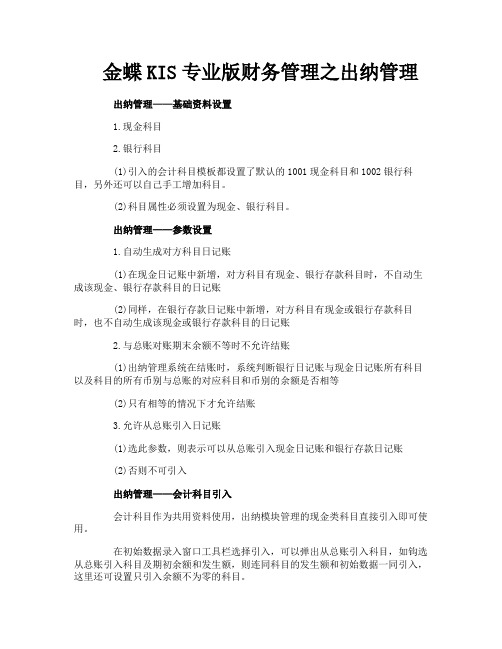
金蝶KIS专业版财务管理之出纳管理出纳管理——基础资料设置1.现金科目2.银行科目(1)引入的会计科目模板都设置了默认的1001现金科目和1002银行科目,另外还可以自己手工增加科目。
(2)科目属性必须设置为现金、银行科目。
出纳管理——参数设置1.自动生成对方科目日记账(1)在现金日记账中新增,对方科目有现金、银行存款科目时,不自动生成该现金、银行存款科目的日记账(2)同样,在银行存款日记账中新增,对方科目有现金或银行存款科目时,也不自动生成该现金或银行存款科目的日记账2.与总账对账期末余额不等时不允许结账(1)出纳管理系统在结账时,系统判断银行日记账与现金日记账所有科目以及科目的所有币别与总账的对应科目和币别的余额是否相等(2)只有相等的情况下才允许结账3.允许从总账引入日记账(1)选此参数,则表示可以从总账引入现金日记账和银行存款日记账(2)否则不可引入出纳管理——会计科目引入会计科目作为共用资料使用,出纳模块管理的现金类科目直接引入即可使用。
在初始数据录入窗口工具栏选择引入,可以弹出从总账引入科目,如钩选从总账引入科目及期初余额和发生额,则连同科目的发生额和初始数据一同引入,这里还可设置只引入余额不为零的科目。
另外,如果现金或银行科目中设置了有核算所有币别的科目,会将该科目每个币别分别设置相关的账户进行管理。
出纳管理——启用前初始数据录入1.现金、银行科目的初始数据除了引入科目同时引入外,还可以单独从总账引入,或者手工录入;在进行科目数据引入操作时现金和银行科目的初始数据被一同引入2.引入初始数据后银行类科目必需要设置银行账号和名称。
并且在企业未达和银行未达中录入期初的未达账项,最后还要在余额表或平衡检查中检查是否平衡出纳管理——启用后初始数据录入出纳系统启用后总账又有新增的现金或银行类科目,也需要在初始数据窗口引入科目并录入科目初始数据,同时还需要通过操作菜单下结束新科目初始化启用此科目出纳管理——日记账系统提供了2种录入日记账的方式:1、手工录入:提供多行录入和单行录入2、从总账引入:需要设置系统参数出纳管理——日常处理1.现金日记账(1)手工录入时可在操作菜单下选择是否多行录入,没有选中时只能一笔一笔的'进行,选中时通过表格快速录入(2)如在系统参数中设置了允许从总账引入日记账,这里便可以直接从总账凭证中引入相关记录(3)在从总账引入日记账的过滤界面可以进行相关科目的选择,以及是否按对方科目展开引入凭证的日期等条件设置。
金蝶KIS专业版-出纳模块生成凭证

1.按单生成凭证如果选择【按单生成凭证】,则对于选择的日记账记录以一对一方式生成凭证,即一条日记账记录就生成一张凭证。
2.汇总生成凭证如果选择【汇总生成凭证】,则所有选择符合条件的日记账记录将生成一张凭证。
选择的日记账记录如果存在跨期,则生成凭证时分别按出纳系统期间汇总生成多张凭证(一个期间一张)。
首先进入出纳模块的现金日记账方式一:按单生成凭证第1步,单击选中你要生成的现金日记账记录第2步,单击菜单【操作】→【生成凭证选项】或者单击工具栏上的【选项】按钮,选择【按单生成凭证】注意:如出现:【生成凭证选项无效,无法继续生成凭证】,那么需要设置一下步骤是:单击菜单【操作】→【生成凭证选项】或者单击工具栏上的【选项】按钮,调出【生成凭证选项】窗口,设置【按单异常处理】选项,系统提供编辑、跳过、停止三种选择,本案例选择编辑该凭证的处理方式,即当系统在生成凭证过程中遇到错误时,直接将凭证调出,手工进行修改后再继续执行生成凭证操作,选项设置如图。
按单生成凭证异常处理选项设置(l)“编辑该凭证”选项是指如果勾选,则在生成凭证失败时,弹出凭证录入界面,用户可以对凭证进行修改。
(2)“跳过该凭证”选项是指如果勾选,则在生成凭证失败时,系统不做任何提示,继续往下生成,直到所有日记账记录完成生成凭证过程,再由生成凭证报告提示。
(3)停止生成凭证连项是指如果勾选,则生成凭证失败时,系统停止继续生成凭证。
接着【按单生成凭证】步骤第3步,单击选中日记账记录,然后单击菜单【操作】→【按单生成凭证】或者单击工具栏上的【按单】按钮,开始执行生成凭证时,系统调出【记账凭证】界面凭证界面借方缺少会计科目,原因是在新增日记账记录时未录入对方科目,补充完整即可。
如果导致系统在生成凭证过程中遇到异常错误即取不到凭证上必要信息会计科目,【按单异常处理】选项设置为【编辑该凭证】,则系统调出凭证界面,供用户手工编辑正确后再单击【保存】→【关闭】按钮。
KIS专业版财务操作手册
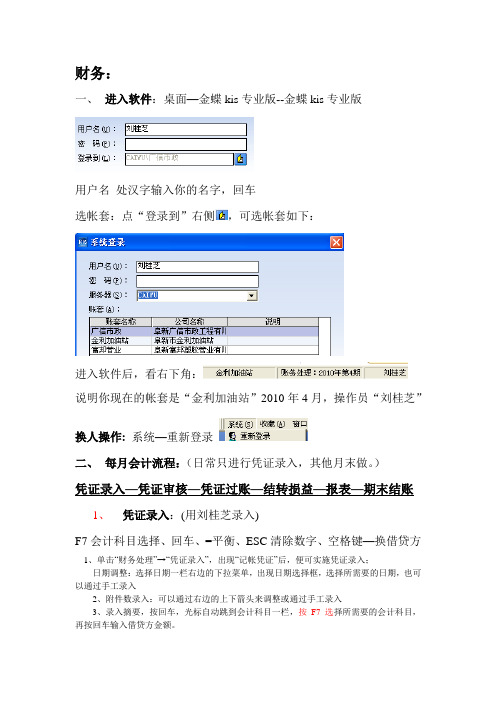
财务:一、进入软件:桌面—金蝶kis专业版--金蝶kis专业版用户名处汉字输入你的名字,回车选帐套:点“登录到”右侧,可选帐套如下:进入软件后,看右下角:说明你现在的帐套是“金利加油站”2010年4月,操作员“刘桂芝”换人操作:系统—重新登录二、每月会计流程:(日常只进行凭证录入,其他月末做。
)凭证录入—凭证审核—凭证过账—结转损益—报表—期末结账1、凭证录入:(用刘桂芝录入)F7会计科目选择、回车、=平衡、ESC清除数字、空格键—换借贷方1、单击“财务处理”→“凭证录入”,出现“记帐凭证”后,便可实施凭证录入;日期调整:选择日期一栏右边的下拉菜单,出现日期选择框,选择所需要的日期,也可以通过手工录入2、附件数录入:可以通过右边的上下箭头来调整或通过手工录入3、录入摘要,按回车,光标自动跳到会计科目一栏,按F7选择所需要的会计科目,再按回车输入借贷方金额。
注:1、如果录入的是应收、应付的科目代码,那么它所对应的核算项目将在记账凭证界面的下方进行操作2、有关固定资产的凭证必须通过固定资产的模块来实现如实现计提折旧:单击“固定资产”→“计提折旧”,根据系统提示进行操作后便可生成计提折旧的凭证(如果当月固定资产有变动,则计提折旧凭证需在变动后再计提)3、有关材料采购和商品销售的凭证必须通过采购和销售模块来实现,具体方法详见第2、审核:(用杨翠平审核)凭证管理—选择月份如2010.05—操作—成批审核—审核未审核凭证凭证审核(换人审核)1、单击主界面上的“系统”菜单,选择“更换操作员”,输入用户名和密码,单击确定便可成功进行更换;2、单击“财务处理”→“凭证管理”→选择工具栏上的“过滤” 按钮,出现“会计分录序时簿过滤”框,在“条件”框里选择所需凭证的会计期间(如果是当月凭证可以不选择),再次选择凭证当前所处状态(如:未审核、未过帐),单击“确定”,进入“会计分录序时簿”;单击“操作”菜单里的“审核凭证”进行单张审核,也可以选择“成批审核”,将所有已录入的凭证进行一次性审核。
金蝶KIS专业版操作手册(账务)
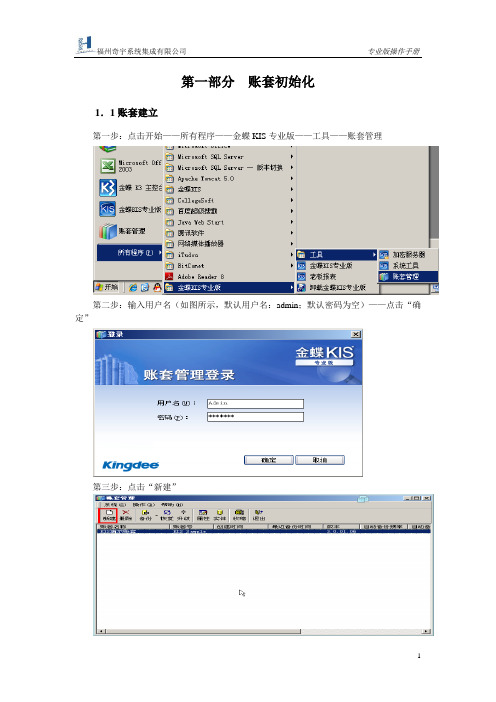
第一部分账套初始化1.1账套建立第一步:点击开始——所有程序——金蝶KIS专业版——工具——账套管理第二步:输入用户名(如图所示,默认用户名:admin;默认密码为空)——点击“确定”第三步:点击“新建”第四步:输入账套号(AIS2013xxx)、账套名称(演示账套xxx)、数据库路径以及公司名称(E:\金蝶演示)(注:带*为必输项,xxx为学员电脑编号)——点击“确定”第五步:耐心等待几分钟………1.2软件登陆第一步:点击桌面上的——输入用户名、密码——点击“确定”,即可进入到“图一”图一1.3参数设置说明:在账套建好后,需要先进行一些参数的设置,否则不能使用操作方法第一步:在图一中点击“基础设置”——系统参数第二步:点击“会计期间”页签——选择启用会计年度第三步:点击“财务参数”页签,设置“启用会计期间”1.4用户设置第一步:在图一中,点击“基础设置”————新建用户第二步:输入用户姓名、密码、确认密码第三步:点击“用户组”页签——选中“系统管理员组”——点击“添加”——点击“确定”第四步:以新建的用户重新登录操作方法:在图一中,点击“系统”——重新登录输入新建的用户名和密码——点击确定1.5界面定义说明:此步骤的目的是为了将不使用的模块隐藏,使界面看起来更家简单明了操作方法第一步:在图一中,点击“系统”——界面自定义第二步:点击需设置界面的用户——将需要显示的打上勾,不需要显示的勾去掉——点击“保存”——点击“退出”,再登陆即可1.6基础档案设置(币别、凭证字、会计科目、供应商档案、客户档案)1.6.1币别设置第一步:在图一中,点击“基础设置”——第二步:点击新增,输入币别代码、币别名称,选择折算方式、选择固定汇率或浮动汇率(备注:若选择浮动汇率,则记账汇率为1即可;若为固定汇率,将当月的记账汇率输入记账汇率拦木);设置金额小数位数——点击确定1.6.2凭证字设置第一步:在图一中,点击“基础设置”——第二步:点击“新增”,在凭证字处输入“记”——点击“确定”1.6.3计量单位设置说明:请先设置计量单位组,再设置计量单位操作方法第一步:在图一中,点击“基础设置”——第二步:将鼠标在左边空白处点击一下——点击“新增”——输入计量单位组名称——点击“确定”第三步:将鼠标在右边空白处点击一下——点击“新增”,输入代码、名称——点击“确定”1.6.4会计科目设置第一步:在图一中,点击“基础设置”——第二步:引入会计科目操作方法:点击“文件”菜单——输入“从模板中引入科目”选择企业会计制度科目(一般情况下)——点击“引入”点击“全选”——点击“确定”等待片刻后,出现图二图二第三步:点击查看菜单——选项在显示级次处,选择“显示所有明细”第四步:在图二中,点击“新增”——不同科目会计科目有不同的设置方法,详解如下:一般我们将会计科目区分为四大类:一般科目、带外币的会计科目、带核算项目的会计科目、数量核算的会计科目(1)一般科目(举例:制造费用4105下的明细科目——工资)属性设置方法:只需输入科目编码、科目名称即可(2)带外币核算的会计科目(举例:银行存款下设置建设银行美元户)属性设置方法:需要输入科目代码、科目名称、选择会计核算币别、将期末调汇前的勾打上(3)带核算项目的会计科目(举例:应收账款)属性设置方法:在图二中选中“应收账款”科目——点击“修改”——点击“核算项目”页签点击“增加核算项目类别”——选择“客户”——确定——保存(4)带数量核算的会计科目(举例:原材料)属性设置方法:在图二中,选种“原材料”科目——点击“修改”——将数量金额辅助核算前的勾打上——选择“单位组”,选择“缺省单位”——保存1.6.5核算项目设置(客户、供应商、部门)操作方法首先,在图一中点击“基础设置”——,进入如下界面下面分别对客户、供应商、部门的设置方法进行说明(1)客户设置第一步:设置客户分类。
金蝶财务软件KIS专业版凭证制作

目录
1
会计与凭证
2 业务单据凭证模板
3 财务管理凭证处理
4 出纳管理与固定资产凭证
5
常见问题分享
P3
会计与凭证
会计是以货币为主要计量单位,以凭证为主要依据,借助 于专门的技术方法,对一定单位的资金运动进行全面、综 合、连续、系统的核算与监督,向有关方面提供会计信息 、参与经营管理、旨在提高经济效益的一种经济管理活动
P13
业务凭证——销售管理
现销和赊销 出库单:结转成本 销售发票:确认收入 分期收款与委托代销 出库单:结转至发出商品 借:发出商品 贷:库存商品等 销售发票(必须钩稽):确认收入同时结转成本 借:应收账款等 贷:主营业务收入 同时:借:主营业务成本 贷:发出商品
P14
业务凭证——生产管理
P4
记账凭证与原始凭证
P5
记账规则
借增贷减是资产,权益和它正相反。 成本资产总相同,细细记牢莫弄乱。 损益账户要分辨,费用收入不一般。 收入增加贷方看,减少借方来结转
P6
会计核算方法
会计核算方法七,设置科目属第一。 复式记账最神秘,填审凭证不容易。 登记账簿要仔细,成本核算讲效益。 财产清查对账实,编制报表工作齐。
生产成本科目不建议设置明细科目 领料单:借:生产成本 贷:原材料等 费用单:借:生产成本 贷:制造费用等 入库单:借:产成品等 贷:生产成本 制造费用日常发生时,手工归集成本
P15
应收应付—凭证管理
凭证模版制作
科目来源
➢ 凭证模板 ➢ 单据上的相应科目 ➢ 金额来源
凭证制作
按单与汇总生成 选项
➢ 科目汇总 ➢ 错误处理
收支类别中的科目,支持核算项目取数 科目核算核算项目必须匹配
金蝶KIS专业版-出纳模块生成凭证

1.按单生成凭证如果选择【按单生成凭证】,则对于选择的日记账记录以一对一方式生成凭证,即一条日记账记录就生成一张凭证。
2.汇总生成凭证如果选择【汇总生成凭证】,则所有选择符合条件的日记账记录将生成一张凭证。
选择的日记账记录如果存在跨期,则生成凭证时分别按出纳系统期间汇总生成多张凭证(一个期间一张)。
首先进入出纳模块的现金日记账方式一:按单生成凭证第1步,单击选中你要生成的现金日记账记录第2步,单击菜单【操作】→【生成凭证选项】或者单击工具栏上的【选项】按钮,选择【按单生成凭证】注意:如出现:【生成凭证选项无效,无法继续生成凭证】,那么需要设置一下步骤是:单击菜单【操作】→【生成凭证选项】或者单击工具栏上的【选项】按钮,调出【生成凭证选项】窗口,设置【按单异常处理】选项,系统提供编辑、跳过、停止三种选择,本案例选择编辑该凭证的处理方式,即当系统在生成凭证过程中遇到错误时,直接将凭证调出,手工进行修改后再继续执行生成凭证操作,选项设置如图。
按单生成凭证异常处理选项设置(l)“编辑该凭证”选项是指如果勾选,则在生成凭证失败时,弹出凭证录入界面,用户可以对凭证进行修改。
(2)“跳过该凭证”选项是指如果勾选,则在生成凭证失败时,系统不做任何提示,继续往下生成,直到所有日记账记录完成生成凭证过程,再由生成凭证报告提示。
(3)停止生成凭证连项是指如果勾选,则生成凭证失败时,系统停止继续生成凭证。
接着【按单生成凭证】步骤第3步,单击选中日记账记录,然后单击菜单【操作】→【按单生成凭证】或者单击工具栏上的【按单】按钮,开始执行生成凭证时,系统调出【记账凭证】界面凭证界面借方缺少会计科目,原因是在新增日记账记录时未录入对方科目,补充完整即可。
如果导致系统在生成凭证过程中遇到异常错误即取不到凭证上必要信息会计科目,【按单异常处理】选项设置为【编辑该凭证】,则系统调出凭证界面,供用户手工编辑正确后再单击【保存】→【关闭】按钮。
金蝶KIS专业版出纳模块生成凭证讲解
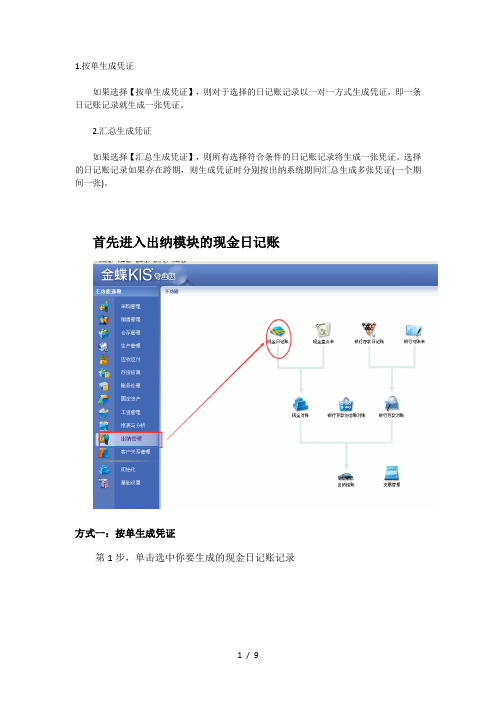
1.按单生成凭证如果选择【按单生成凭证】,则对于选择的日记账记录以一对一方式生成凭证,即一条日记账记录就生成一张凭证。
2.汇总生成凭证如果选择【汇总生成凭证】,则所有选择符合条件的日记账记录将生成一张凭证。
选择的日记账记录如果存在跨期,则生成凭证时分别按出纳系统期间汇总生成多张凭证(一个期间一张)。
首先进入出纳模块的现金日记账方式一:按单生成凭证第1步,单击选中你要生成的现金日记账记录第2步,单击菜单【操作】→【生成凭证选项】或者单击工具栏上的【选项】按钮,选择【按单生成凭证】注意:如出现:【生成凭证选项无效,无法继续生成凭证】,那么需要设置一下步骤是:单击菜单【操作】→【生成凭证选项】或者单击工具栏上的【选项】按钮,调出【生成凭证选项】窗口,设置【按单异常处理】选项,系统提供编辑、跳过、停止三种选择,本案例选择编辑该凭证的处理方式,即当系统在生成凭证过程中遇到错误时,直接将凭证调出,手工进行修改后再继续执行生成凭证操作,选项设置如图。
按单生成凭证异常处理选项设置(l)“编辑该凭证”选项是指如果勾选,则在生成凭证失败时,弹出凭证录入界面,用户可以对凭证进行修改。
(2)“跳过该凭证”选项是指如果勾选,则在生成凭证失败时,系统不做任何提示,继续往下生成,直到所有日记账记录完成生成凭证过程,再由生成凭证报告提示。
(3)停止生成凭证连项是指如果勾选,则生成凭证失败时,系统停止继续生成凭证。
接着【按单生成凭证】步骤第3步,单击选中日记账记录,然后单击菜单【操作】→【按单生成凭证】或者单击工具栏上的【按单】按钮,开始执行生成凭证时,系统调出【记账凭证】界面凭证界面借方缺少会计科目,原因是在新增日记账记录时未录入对方科目,补充完整即可。
如果导致系统在生成凭证过程中遇到异常错误即取不到凭证上必要信息会计科目,【按单异常处理】选项设置为【编辑该凭证】,则系统调出凭证界面,供用户手工编辑正确后再单击【保存】→【关闭】按钮。
金蝶专业版 收入汇总科目生成凭证
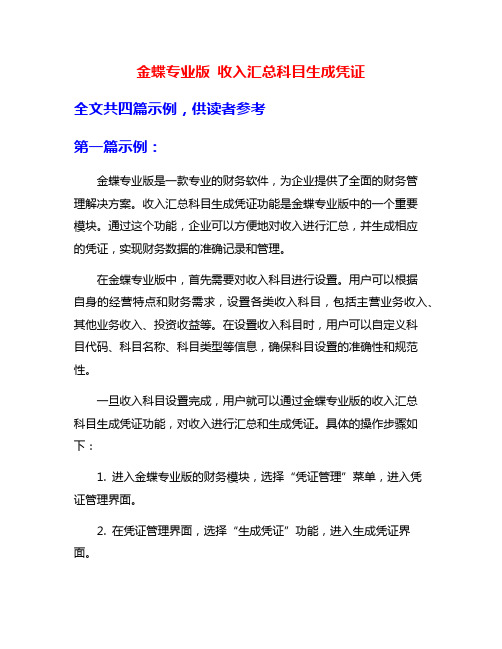
金蝶专业版收入汇总科目生成凭证全文共四篇示例,供读者参考第一篇示例:金蝶专业版是一款专业的财务软件,为企业提供了全面的财务管理解决方案。
收入汇总科目生成凭证功能是金蝶专业版中的一个重要模块。
通过这个功能,企业可以方便地对收入进行汇总,并生成相应的凭证,实现财务数据的准确记录和管理。
在金蝶专业版中,首先需要对收入科目进行设置。
用户可以根据自身的经营特点和财务需求,设置各类收入科目,包括主营业务收入、其他业务收入、投资收益等。
在设置收入科目时,用户可以自定义科目代码、科目名称、科目类型等信息,确保科目设置的准确性和规范性。
一旦收入科目设置完成,用户就可以通过金蝶专业版的收入汇总科目生成凭证功能,对收入进行汇总和生成凭证。
具体的操作步骤如下:1. 进入金蝶专业版的财务模块,选择“凭证管理”菜单,进入凭证管理界面。
2. 在凭证管理界面,选择“生成凭证”功能,进入生成凭证界面。
4. 在收入汇总科目生成凭证界面,首先选择需要汇总的时间范围,比如选择当月或当年的时间范围。
5. 然后选择需要汇总的收入科目,可以选择多个收入科目进行汇总。
6. 确认选择的时间范围和收入科目后,点击“生成凭证”按钮,系统将自动对所选科目在所选时间范围内的收入进行汇总,并生成相应的凭证。
通过以上步骤,用户可以方便地对收入进行汇总,并生成准确的凭证。
生成的凭证包括收入科目的借贷方金额、科目名称和科目代码等信息,用户可以随时查看和导出这些凭证,方便进行进一步的财务核对和分析。
在使用金蝶专业版的收入汇总科目生成凭证功能时,用户需要注意以下几点:1. 确保收入科目的设置准确无误,包括科目代码、科目名称和科目类型等信息的设置。
2. 定期对收入进行汇总,建议每月或每季度对收入进行一次汇总,确保财务数据的及时性和准确性。
3. 对生成的凭证进行仔细核对,确保凭证信息的准确性和完整性。
第二篇示例:金蝶专业版是一款专业的财务软件,可以帮助企业管理财务、制作报表、生成凭证等工作。
金蝶KIS专业版操作要点归纳

金蝶KIS专业版操作要点归纳一、业务初始化1、操作流程:基础数据及系统参数设置→存货初始数据录入→启用期前单据录入(暂估入库单、未核销出库单)→应收应付初始数据录入→启用业务系统。
2、①存货:录入→保存→对账→平衡→传递到总账;注意:录入期初数据时,选仓库,系统会自动携带出当前仓库所有物料,仅录入数量、金额便可。
对账的过程其实就是按物料基础资料指定的存货科目汇总,反映为末级科目的汇总金额。
②暂估入库单(发票未到的采购入库单):录入→保存→审核;③未核销出库单(未进行委托代销和分期收款结算业务的出库单):录入→保存→审核;④应收应付:“明细”录入→保存、“文件”传递到科目初始化→选择会计科目(挂核算项目)→确定;3、总结:业务初始数据录入之前,要确保存货、仓库、供应商、客户资料均已录入到系统中;启用业务系统请检查初始数据,确认无误后再执行启用。
重要:“存货核算”中,成本调整单——入库成本调整单、出库成本调整单:调整金额误差,参与加权平均核算!二、固定资产初始:初始录入后,文件→将初始数据传递到总账。
初始数据录入即固定资产卡片的录入,注意:要先在固定资产管理模块里进行基础资料相应的设置:即资产类别、变动方式、使用状态、折旧方法、存放地点(系统自带一部分,自行设计一部分)。
三、固定资产清理及变动:1、基本流程:固定资产变动或固定资产清理→生成凭证。
2、变动:选择要变动的固定资产卡片→变动→“变动方式”(选择“其他”)→修改要变动的项目→保存;(变动后下一期生效)3、清理:选择要清理的固定资产卡片→清理→“变动方式”(选择“出售”等)→录入“清理费用”和“残值收入”→保存;4、生成凭证:仅价值变动的资产。
5、反清理:删除清理凭证→变动(选择清理卡片)→清理→查看清理记录→删除。
四、凭证录入及凭证管理:1、凭证:数据来源;原始凭证和记账凭证。
2、凭证管理:进行凭证的审核、删除及修改。
注意:操作→凭证管理:重新排列凭证号,解决断号情况,此过程不可逆。
金蝶专业版KIS出纳管理模块操作流程

金蝶专业版KIS出纳管理模块操作流程应会内容:现金和银行日记账录入、审核、生成凭证、期末对账、期末结账。
项目一、出纳管理概述1、系统概述出纳管理系统是金蝶KIS专业版的组成部分之一。
它既可同账务处理系统联合起来使用,也可单独提供给出纳人员使用。
出纳管理系统能处理企业中的日常出纳业务,包括现金业务、银行业务及其相关报表、系统维护等内容。
2、系统结构出纳管理系统既可独立使用,也可与其他系统配合使用,形成完整的出纳和整体的KIS管理体系。
出纳管理系统的现金日记账和银行存款日记账除了进行手工录入外,我们还提供了从总账中引入的功能。
3、系统特点●清晰明了的出纳管理结构出纳管理系统可以处理现金、银行存款所有的内容,并提供各种报表的查询和打印、银行存款日记账与总账对账、银行日记账和银行对账单对账的强大功能。
●强大的对账功能提供银行存款日记账与总账对账、银行日记账与银行对账单对账、现金日记账与库存现金对账的功能。
银行存款日记账与总账按科目小计或币别合计选项进行自动对账,操作起来非常方便;银行存款对账提供自动对账和手工对账两种方式。
两种方式可单独使用,也可结合起来使用,为出纳人员提供了极大的自动化和可操作化功能;每日可与库存现金对账,实现现金的日清月结。
●强大的查询功能能按用户输入的单一或多种并存的条件输出满足条件的各种资金报表。
●自动化程度高能自动生成有关现金、银行存款的日报表,自动生成银行存款余额调节表、长期未达账。
●应用灵活它既能与账务处理系统配合使用,又能与其他系统分离而独立运行,帮助完成出纳的管理工作。
项目二现金日记账在金蝶KIS主界面中,选择〖出纳管理〗"〖现金日记账〗,进入该处理过程。
现金日记账,是用来逐日逐笔反映库存现金的收入、支出和结存情况,以便于对现金的保管、使用及现金管理制度的执行情况进行严格的日常监督及核算的账簿。
现金日记账的登记依据是经过复核无误的收款记账凭证和付款记账凭证。
*现金日记账的增加*修改现金日记账*删除现金日记账*查询现金日记账*现金日记账预览、打印*引出1、现金日记账的新增现金日记账的新增有三种方法:直接从总账引入现金类凭证记录:可按日或期间引入日记账;能选择按对方科目或现金类科目进行引入;直接逐笔新增日记账:可根据需要单行录入和多行录入;从外部账套引入日记账:系统工具—数据交换工具—数据交换平台—现金/银行存款日记账引入引出。
KIS专业版成本核算和凭证生成流程

金蝶软件KIS专业版成本核算和凭证生成流程目录1、专业版存货核算流程 (2)2、成本核算前的日常检查工作 (2)2-1、单据关联性检查 (2)2-2、本期所有单据是否审核 (3)2-3、本期期末是否有负库存 (3)2-4、期初成本检查 (3)3、材料入库单价处理 (4)3-1、外购入库核算 (4)3-2、无单价单据序时簿维护 (4)4、材料出库单价核算 (4)5、委外加工核算 (5)5-1、委外加工费用处理 (5)5-2、委外成本核算 (5)6、生产成本核算 (5)6-1、在制品产量录入 (5)6-2、费用分摊单 (6)6-3、生产成本核算 (6)7、产品出库核算 (7)8、凭证生成 (7)8-1、凭证生成前提条件 (7)8-2、凭证生成 (7)8-3、凭证模板参考 (8)1、专业版存货核算流程金蝶KIS专业版的成本核算方法为:类别法,存货核算和凭证生成的流程哪下:2、成本核算前的日常检查工作2-1、单据关联性检查l 外购入库是否关联采购订单生成;(启用采购模块)l 销售出库是否有关联销售订单;(启用销售模块)l 生产领料是否有关联生产任务单;(启用生产模块)l 产品入库是否有关联生产任务单;(启用生产模块)l 委外发料单是否关联委外加工单;(启用委外模块)l 委外产品入库单是否关委委外加工单;(启用委外模块)l 当期采购入库单是否生成采购发票并钩稽(启用应收应付);l 当期销售出库单是否生成销售发票并钩稽(启用应收应付并分期收款发出商品);单据关联性的检查方式:找到相应需要检查单据的序时簿,[过滤]条件中选择“源单单号”为“空值”后“确定”即可,过滤出来的数据代表未根据上游源单操作的出入库单据,如下图:生成发票检查:找到采购入库/销售出库序时簿,[过滤]条件中选择“时间”为“本期”,“开票标志”选择“未开票”后“确定”即可,过滤出来的单据代表本月未开票的外购入库/销售出库单,如下图:2-2、本期所有单据是否审核未审核的仓库单据,系统默认为不生效单据,财务无法根据其进行成本核算和凭证的生成,必须审核状态才能进行相应的扣数和财务处理。
金蝶KIS专业版出纳模块生成凭证讲解
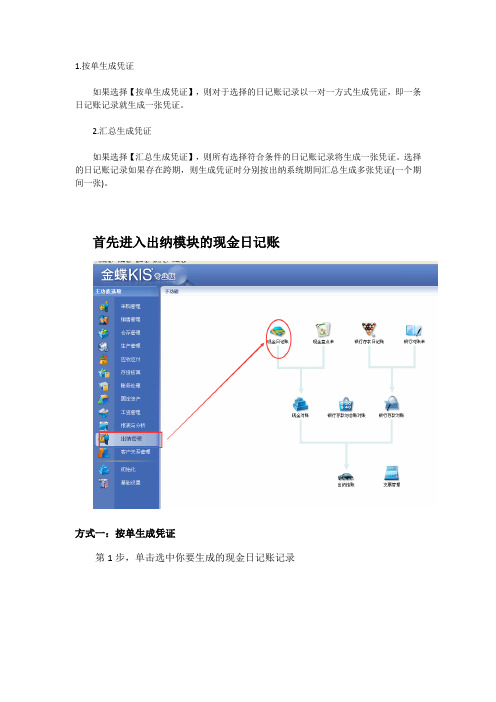
1.按单生成凭证如果选择【按单生成凭证】,则对于选择的日记账记录以一对一方式生成凭证,即一条日记账记录就生成一张凭证。
2.汇总生成凭证如果选择【汇总生成凭证】,则所有选择符合条件的日记账记录将生成一张凭证。
选择的日记账记录如果存在跨期,则生成凭证时分别按出纳系统期间汇总生成多张凭证(一个期间一张)。
首先进入出纳模块的现金日记账方式一:按单生成凭证第1步,单击选中你要生成的现金日记账记录第2步,单击菜单【操作】→【生成凭证选项】或者单击工具栏上的【选项】按钮,选择【按单生成凭证】注意:如出现:【生成凭证选项无效,无法继续生成凭证】,那么需要设置一下步骤是:单击菜单【操作】→【生成凭证选项】或者单击工具栏上的【选项】按钮,调出【生成凭证选项】窗口,设置【按单异常处理】选项,系统提供编辑、跳过、停止三种选择,本案例选择编辑该凭证的处理方式,即当系统在生成凭证过程中遇到错误时,直接将凭证调出,手工进行修改后再继续执行生成凭证操作,选项设置如图。
按单生成凭证异常处理选项设置(l)“编辑该凭证”选项是指如果勾选,则在生成凭证失败时,弹出凭证录入界面,用户可以对凭证进行修改。
(2)“跳过该凭证”选项是指如果勾选,则在生成凭证失败时,系统不做任何提示,继续往下生成,直到所有日记账记录完成生成凭证过程,再由生成凭证报告提示。
(3)停止生成凭证连项是指如果勾选,则生成凭证失败时,系统停止继续生成凭证。
接着【按单生成凭证】步骤第3步,单击选中日记账记录,然后单击菜单【操作】→【按单生成凭证】或者单击工具栏上的【按单】按钮,开始执行生成凭证时,系统调出【记账凭证】界面凭证界面借方缺少会计科目,原因是在新增日记账记录时未录入对方科目,补充完整即可。
如果导致系统在生成凭证过程中遇到异常错误即取不到凭证上必要信息会计科目,【按单异常处理】选项设置为【编辑该凭证】,则系统调出凭证界面,供用户手工编辑正确后再单击【保存】→【关闭】按钮。
金蝶KIS专业版模块功能
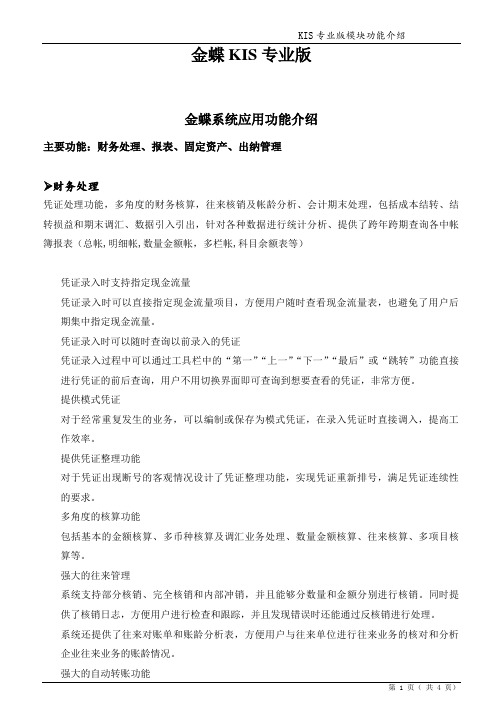
金蝶KIS专业版金蝶系统应用功能介绍主要功能:财务处理、报表、固定资产、出纳管理➢财务处理凭证处理功能,多角度的财务核算,往来核销及帐龄分析、会计期末处理,包括成本结转、结转损益和期末调汇、数据引入引出,针对各种数据进行统计分析、提供了跨年跨期查询各中帐簿报表(总帐,明细帐,数量金额帐,多栏帐,科目余额表等)凭证录入时支持指定现金流量凭证录入时可以直接指定现金流量项目,方便用户随时查看现金流量表,也避免了用户后期集中指定现金流量。
凭证录入时可以随时查询以前录入的凭证凭证录入过程中可以通过工具栏中的“第一”“上一”“下一”“最后”或“跳转”功能直接进行凭证的前后查询,用户不用切换界面即可查询到想要查看的凭证,非常方便。
提供模式凭证对于经常重复发生的业务,可以编制或保存为模式凭证,在录入凭证时直接调入,提高工作效率。
提供凭证整理功能对于凭证出现断号的客观情况设计了凭证整理功能,实现凭证重新排号,满足凭证连续性的要求。
多角度的核算功能包括基本的金额核算、多币种核算及调汇业务处理、数量金额核算、往来核算、多项目核算等。
强大的往来管理系统支持部分核销、完全核销和内部冲销,并且能够分数量和金额分别进行核销。
同时提供了核销日志,方便用户进行检查和跟踪,并且发现错误时还能通过反核销进行处理。
系统还提供了往来对账单和账龄分析表,方便用户与往来单位进行往来业务的核对和分析企业往来业务的账龄情况。
强大的自动转账功能系统提供自动转账设置模板,期末时可由系统自动生成转账凭证,无须人工录入。
系统能够按比例和按公式转出指定科目的“发生额”、“余额”、“最新发生额”、“最新余额”等项数值,同时强大的分录类推功能,能够根据定义的一条记录进行类推,方便快捷地帮助客户定义好自动转账凭证。
提供结转损益功能系统能够将所有损益类科目的本期余额全部自动转入本年利润科目或其明细科目,并生成结转损益记账凭证。
系统可根据用户要求按照收益和损失分别进行结转,也可以直接按损益一次性结转;同时也可以选择凭证生成方式(按普通方式、科目类别或核算项目类别3种方式)生成凭证。
金蝶KIS专业版出纳模块生成凭证讲解
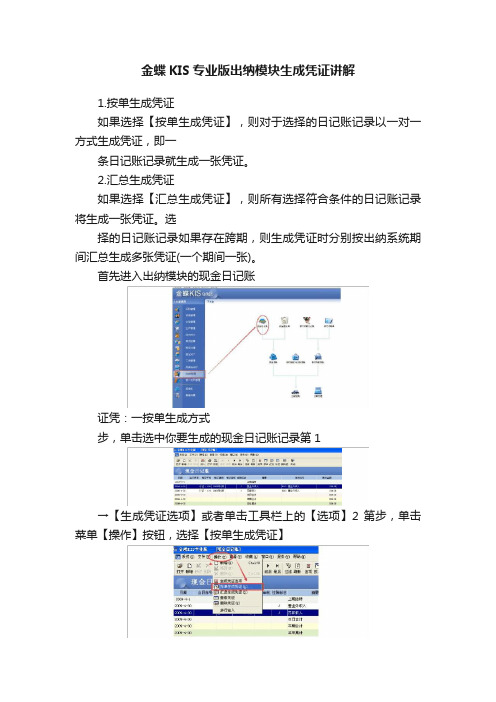
金蝶KIS专业版出纳模块生成凭证讲解1.按单生成凭证如果选择【按单生成凭证】,则对于选择的日记账记录以一对一方式生成凭证,即一条日记账记录就生成一张凭证。
2.汇总生成凭证如果选择【汇总生成凭证】,则所有选择符合条件的日记账记录将生成一张凭证。
选择的日记账记录如果存在跨期,则生成凭证时分别按出纳系统期间汇总生成多张凭证(一个期间一张)。
首先进入出纳模块的现金日记账证凭:一按单生成方式步,单击选中你要生成的现金日记账记录第1→【生成凭证选项】或者单击工具栏上的【选项】2 第步,单击菜单【操作】按钮,选择【按单生成凭证】:注意如出现:【生成凭证选项无效,无法继续生成凭证】,那么需要设置一下步骤是:单击菜单【操作】→【生成凭证选项】或者单击工具栏上的【选项】按钮,调出【生成凭证选项】窗口,设置【按单异常处理】选项,系统提供编辑、跳过、停止三种选择,本案例选择编辑该凭证的处理方式,即当系统在生成凭证过程中遇到错误时,直接将凭证调出,手工进行修改后再继续执行生成凭证操作,选项设置如图。
按单生成凭证异常处理选项设置选项是指如果勾选,则在生成凭证失败时,弹出凭证录入界面,(l)“编辑该凭证”用户可以对凭证进行修改。
败时,系统不做任何提示,选项是指如果勾选,则在生成凭证失”(2)“跳过该凭证继续往下生成,直到所有日记账记录完成生成凭证过程,再由生成凭证报告提示。
停止生成凭证连项是指如果勾选,则生成凭证失败时,系统停止继续生成凭(3)证。
接着【按单生成凭证】步骤【按单生成凭证】或步,单击选中日记账记录,然后单击菜单【操作】→第 3 者单击工具栏上的【按单】按钮,开始执行生成凭证时,系统调出【记账凭证】界面凭证界面借方缺少会计科目,原因是在新增日记账记录时未录入对方科目,补充完整即可。
如果导致系统在生成凭证过程中遇到异常错误即取不到凭证上必要信息会计科目,【按单异常处理】选项设置为【编辑该凭证】,则系统调出凭证界面,供用户手工编辑正确后再单击【保存】→【关闭】按钮。
金蝶kis专业版采购入库怎么生成凭证
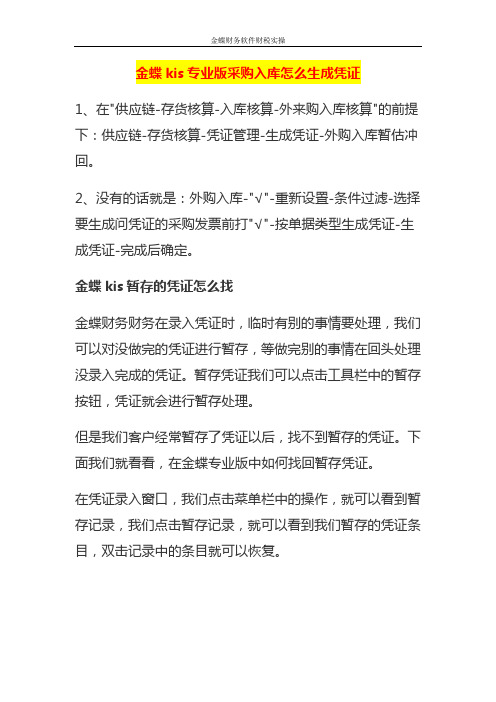
金蝶kis专业版采购入库怎么生成凭证1、在"供应链-存货核算-入库核算-外来购入库核算"的前提下:供应链-存货核算-凭证管理-生成凭证-外购入库暂估冲回。
2、没有的话就是:外购入库-"√"-重新设置-条件过滤-选择要生成问凭证的采购发票前打"√"-按单据类型生成凭证-生成凭证-完成后确定。
金蝶kis暂存的凭证怎么找金蝶财务财务在录入凭证时,临时有别的事情要处理,我们可以对没做完的凭证进行暂存,等做完别的事情在回头处理没录入完成的凭证。
暂存凭证我们可以点击工具栏中的暂存按钮,凭证就会进行暂存处理。
但是我们客户经常暂存了凭证以后,找不到暂存的凭证。
下面我们就看看,在金蝶专业版中如何找回暂存凭证。
在凭证录入窗口,我们点击菜单栏中的操作,就可以看到暂存记录,我们点击暂存记录,就可以看到我们暂存的凭证条目,双击记录中的条目就可以恢复。
我们也可以通过,快捷键进行暂存和调出暂存记录。
暂存快捷键(F2),暂存记录快捷键(ctrl+w),如果快捷键被占用,就只能通过鼠标进行操作了。
金蝶kis怎么反记账-反过账-反结账金蝶KIS记账王修改已结账凭证的步骤:1、打开软件后,直接同时按快捷键Ctrl+F12,随后弹出反结账界面,如果没有设置口令,直接点击"完成"即可,设置了口令的话需要输入口令,否则无法继续。
温馨提示,如果Ctrl+F12被系统占用请尝试同时按住Ctrl+Fn+F12,优先选择仍然是Ctrl+F12.金蝶KIS记账王反结账页面2、金蝶KIS记账王反过账操作方法是在反结账后,直接同时按住快捷键Ctrl+F11。
金蝶KIS记账王反过账界面当然,如果Ctrl+F11被系统占用,用户可以尝试同时按住Ctrl+Fn+F11,反过账操作可以将本期输入的所有或部分记账凭证都恢复成过账前的状态,所以请用户慎重使用"反过账"功能,可以设置限制此功能只允许系统管理员使用。
金蝶软件出纳管理模块操作技巧
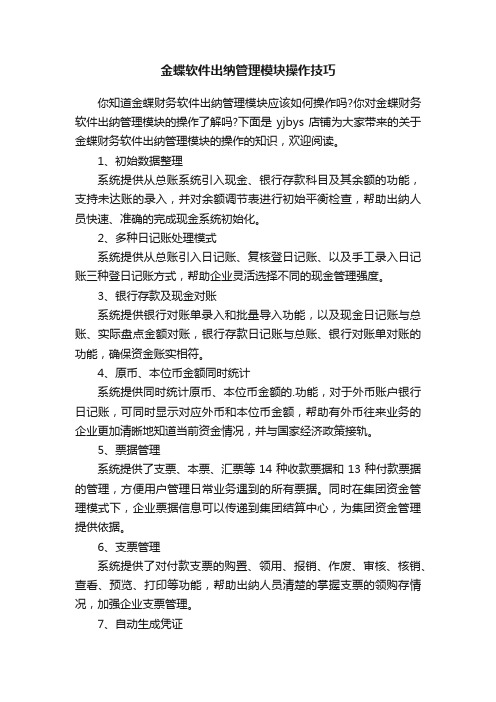
金蝶软件出纳管理模块操作技巧你知道金蝶财务软件出纳管理模块应该如何操作吗?你对金蝶财务软件出纳管理模块的操作了解吗?下面是yjbys店铺为大家带来的关于金蝶财务软件出纳管理模块的操作的知识,欢迎阅读。
1、初始数据整理系统提供从总账系统引入现金、银行存款科目及其余额的功能,支持未达账的录入,并对余额调节表进行初始平衡检查,帮助出纳人员快速、准确的完成现金系统初始化。
2、多种日记账处理模式系统提供从总账引入日记账、复核登日记账、以及手工录入日记账三种登日记账方式,帮助企业灵活选择不同的现金管理强度。
3、银行存款及现金对账系统提供银行对账单录入和批量导入功能,以及现金日记账与总账、实际盘点金额对账,银行存款日记账与总账、银行对账单对账的功能,确保资金账实相符。
4、原币、本位币金额同时统计系统提供同时统计原币、本位币金额的.功能,对于外币账户银行日记账,可同时显示对应外币和本位币金额,帮助有外币往来业务的企业更加清晰地知道当前资金情况,并与国家经济政策接轨。
5、票据管理系统提供了支票、本票、汇票等14种收款票据和13种付款票据的管理,方便用户管理日常业务遇到的所有票据。
同时在集团资金管理模式下,企业票据信息可以传递到集团结算中心,为集团资金管理提供依据。
6、支票管理系统提供了对付款支票的购置、领用、报销、作废、审核、核销、查看、预览、打印等功能,帮助出纳人员清楚的掌握支票的领购存情况,加强企业支票管理。
7、自动生成凭证系统提供依据票据、现金日记账及银行存款日记账自动生成凭证并传递到总账的功能,帮助财务人员减少出错机会,提高工作效率。
8、资金报表查询系统提供按用户输入的单一或多种组合条件,输出各种资金日报表、资金头寸表等报表的功能。
支持在自动或手工对账后,自动生成银行存款余额调节表、长期未达账等报表。
9、往来结算管理系统提供单体企业或集团企业的完整资金结算流程管理。
在单体企业应用模式下,可与金蝶K/3 ERP应收应付系统紧密集成,实现完整的现金流管理;在集团企业应用模式下,可与金蝶K/3 ERP结算中心系统紧密集成,将来自应收应付系统的收付款单直接发送到集团结算中心完成结算,实现完整的结算流程管理,确保对企业资金的严密控制。
- 1、下载文档前请自行甄别文档内容的完整性,平台不提供额外的编辑、内容补充、找答案等附加服务。
- 2、"仅部分预览"的文档,不可在线预览部分如存在完整性等问题,可反馈申请退款(可完整预览的文档不适用该条件!)。
- 3、如文档侵犯您的权益,请联系客服反馈,我们会尽快为您处理(人工客服工作时间:9:00-18:30)。
1.按单生成凭证
如果选择【按单生成凭证】,则对于选择的日记账记录以一对一方式生成凭证,即一条日记账记录就生成一张凭证。
2.汇总生成凭证
如果选择【汇总生成凭证】,则所有选择符合条件的日记账记录将生成一张凭证。
选择的日记账记录如果存在跨期,则生成凭证时分别按出纳系统期间汇总生成多张凭证(一个期间一张)。
首先进入出纳模块的现金日记账
方式一:按单生成凭证
第1 步,单击选中你要生成的现金日记账记录
第2 步,单击菜单【操作】→【生成凭证选项】或者单击工具栏上的【选项】按钮,选择【按单生成凭证】
注意:
如出现:【生成凭证选项无效,无法继续生成凭证】,那么需要设置一下
步骤是:单击菜单【操作】→【生成凭证选项】或者单击工具栏上的【选项】按钮,调出【生成凭证选项】窗口,设置【按单异常处理】选项,系统提供编辑、跳过、停止三种选择,本案例选择编辑该凭证的处理方式,即当系统在生成凭证过程中遇到错误时,直接将凭证调出,手工进行修改后再继续执行生成凭证操作,选项设置如图。
按单生成凭证异常处理选项设置
(l)“编辑该凭证”选项是指如果勾选,则在生成凭证失败时,弹出凭证录入界面,用户可以对凭证进行修改。
(2)“跳过该凭证”选项是指如果勾选,则在生成凭证失败时,系统不做任何提示,继续往下生成,直到所有日记账记录完成生成凭证过程,再由生成凭证报告提示。
(3)停止生成凭证连项是指如果勾选,则生成凭证失败时,系统停止继续生成凭证。
接着【按单生成凭证】步骤
第3 步,单击选中日记账记录,然后单击菜单【操作】→【按单生成凭证】或者单击工具栏上的【按单】按钮,
开始执行生成凭证时,系统调出【记账凭证】界面
凭证界面借方缺少会计科目,原因是在新增日记账记录时未录入对方科目,补充完整即可。
如果导致系统在生成凭证过程中遇到异常错误即取不到凭证上必要信息会计科目,【按单异常处理】选项设置为【编辑该凭证】,则系统调出凭证界面,供用户手工编辑正确后再单击【保存】→【关闭】按钮。
生成操作完成后系统给出金蝶提示。
同时单击选择已生成凭证的现金日记账记录,系统自动回填凭证字号、凭证期间、制单人等。
凭证生成成功
已生成凭证的现金日记账记录
方式二:汇总生成凭证
第1 步,按住键盘上的【Ctrl】键,再用鼠标单击选中需要汇总生成凭证的日记账记录,则同时选择了多条日记账记录,而被选中的日记账记录背景以蓝色显示
选择多条现金日记账记录
第2 步,单击菜单【操作】→【生成凭证选项】或者单击工具栏上的【选项】按钮,调出【生成凭证选项】窗口,单击选中【日记账中“科目”相同合并】、【日记账中“对方科目”相同合并】选项,再单击【确定】按钮,生成凭证选项设置,如图13-10 所示。
图13-10汇总生成凭证选项设置
注意:
(1)“日记账中‘科目’相同合并”选项,勾选时合并日记账记录中“科目”内容,如果选中的日记账记录中“科目”既有借方也有贷方,则汇总生成凭证支持按借方和贷方合并(两者金额不相抵)。
日记账记录“对方科目”即使相同也不合并。
(2)“日记账中‘对方科目’相同合并”选项,勾选时日记账记录“对方科目”相同合并。
第3 步,单击选中日记账记录,然后单击菜单【操作】→【汇总生成凭证】或者单击工具栏上的【汇总】按钮,执行生成凭证过程,如果第(1)一(3)笔业务发生会计期间是第5 期,而第(4)笔业务发生的会计期间是第6 期,由于选择的日记账记录存在跨期,则生成凭证时分别按出纳系统期间汇总生成两张凭证,如图
第5 期凭证
第6 期凭证
生成操作完成后系统给出金蝶提示。
凭证生成成功提示
同时查看已生成凭证的现金日记账记录,系统自动填写上凭证字号、凭证期间、制单人等。
已生成凭证现金日记账记录显示
最后,查看、删除凭证。
日记账生成凭证后,单击工具栏中的【凭证】按钮可查看凭证信息,单击工具栏上的【删除凭证】按钮,可以将已生成的凭证删除。
删除凭证后,在日记账中凭证字号的信息将显示为空。
用户可以修改日记账记录,并再次生成凭证。
以上是针对金蝶KIS 专业版新增功能出纳系统按单或汇总生成凭证进行说明,同时使用此功能还应注意以下几点:
(1)日记账记录未生成凭证前,可任意进行修改;对于已生成凭证的日记账记录,系统将予以控制,如要修改必须先删除凭证。
(2)出纳系统中已经为结账期间的日记账不能生成凭证。
(3)日记账生成的凭证日期不能是总账已结账的期间,必须是未结账的期间。
(4)生成凭证受凭证新增权限控制;删除凭证受删除条件、删除其他用户凭证控制。
(5)非出纳管理系统的日记账记录不能生成凭证。
